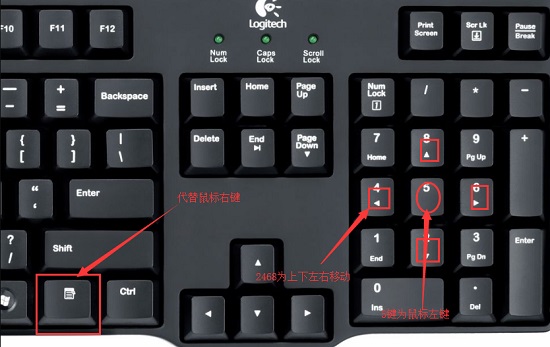Win11鼠标速度调不了怎么办
用电脑的时候,我们常常需要根据自己的习惯和需要来调整鼠标的快慢。可是,有些人在升级到 Windows 11 后发现不能调鼠标速度,这让他们用起来不方便。那如果遇到这种情况,该怎么办呢?来看看吧!
方法一
1. 确认了不是鼠标问题后,可以按下键盘“左shift+左alt+numlock”。
2. 弹出提示菜单,使用方向键选中图示蓝色字体,按下回车进入。
3. 进入后,使用键盘“Tab”键移动光标到“确定”位置,再按下回车。
4. 确定后,我们就可以使用小键盘来代替鼠标了。
5. 然后我们右键开始菜单,进入“设备管理器”。
6. 进入后,展开其中的鼠标设备,选择“更新驱动程序”再根据提示进行更新即可解决。
方法二
如果更新驱动解决不了的话就有可能是系统问题,这时候就需要去重装系统了。
微软在 2023 年最后 1 个补丁星期二活动日中,面向 Win11 23H2 用户发布了累积更新 KB5033375,用户安装后版本号升至 22631.2861。微软官方表示本次更新修复了此前 Win11 版本中反馈、曝光的诸多安全问题,并整合了 2023 年 12 月 4 日发布的 KB5032288 更新内容,因此建议用户更新。系统采用微软官方最新 Windows 11 23H2 22631.2861 专业版进行优化,离线制作,安全无毒,保留 Edge 浏览器,完美支持新老机型,安装好后系统分区占用 13 GB。
以上就是系统之家小编为你带来的关于“Win11鼠标速度调不了怎么办”的全部内容了,希望可以解决你的问题,感谢您的阅读,更多精彩内容请关注系统之家官网。
相关文章
- Win11 23H2更新错误0x8000ffff的有效解决方法
- Win11 23H2安装KB5031455更新失败0x800f0984
- Win11 23H2安装失败显示错误代码0x80073701【图解】
- Win11任务栏图标消失了怎么办
- Win11照片查看器无法显示怎么办
- 更新Win11 23H2后玩游戏卡顿的两个解决方法
- Win11无法修改组策略怎么办
- Win11安装u盘驱动成功但是不能识别怎么办
- Win11怎么禁止自动安装软件
- Win11 23H2和22H2哪个更稳定?选哪个版本好?
- Win11 23H2和22H2哪个好?Win11 23H2和22H2区别
- Win11 23H2更新失败错误代码0x8007000D的解决方法
- Win11 23H2怎么样?Win11 23H2有必要更新吗?
- Win11 23H2好用吗?Win11 23H2值得更新吗?
- Win11更新补丁KB5031455安装失败的解决方法
- Win11 23H2如何卸载更新补丁-Win11强制卸载补丁KB5031455的方法